1、点击网络标志选择“打开网络和共享中心”
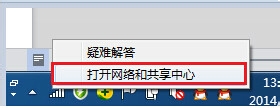
2、点击“更改适配器设置”

3、右击本地连接

4、选中“状态”属性,点击
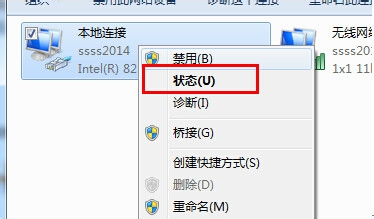
5、出现如下图所示状态速度为 “1.0Gbps”则为千兆网,可以带动大屏幕,检测到此结束,如未出现按第六步操作继续操作
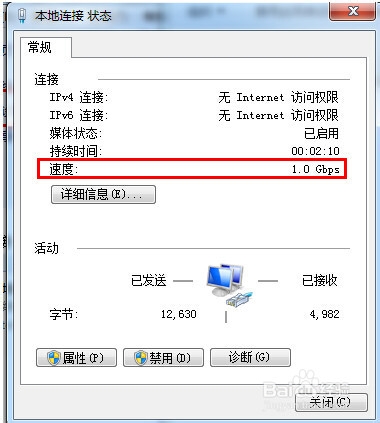
6、选中“属性”,点击
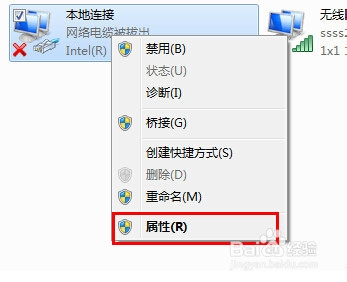
7、点击“配置”
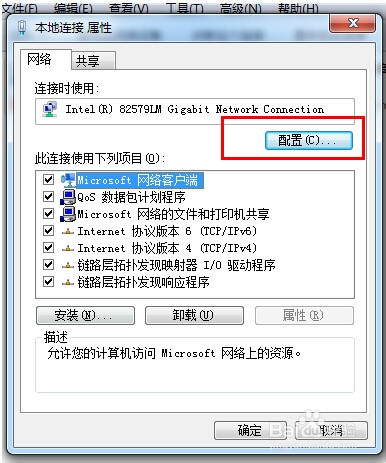
8、点击选中“高级”按钮

9、选中“链接速度和双工”

10、选中右边的值为“1.0Gbps 全双工” 点击确定按钮退出!
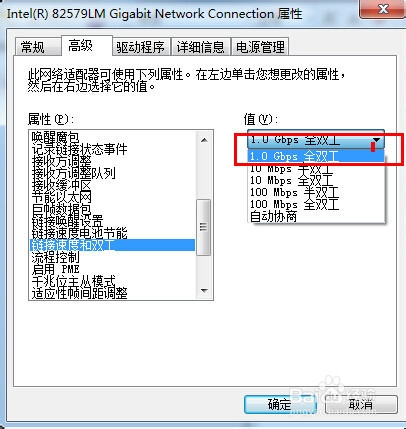
11、设置完成后按1-5步骤检测一下“速度是否达到 1.0Gbps” 如已达到,则可以带动大屏幕,如未达到,则此网卡无法带动大屏幕!
